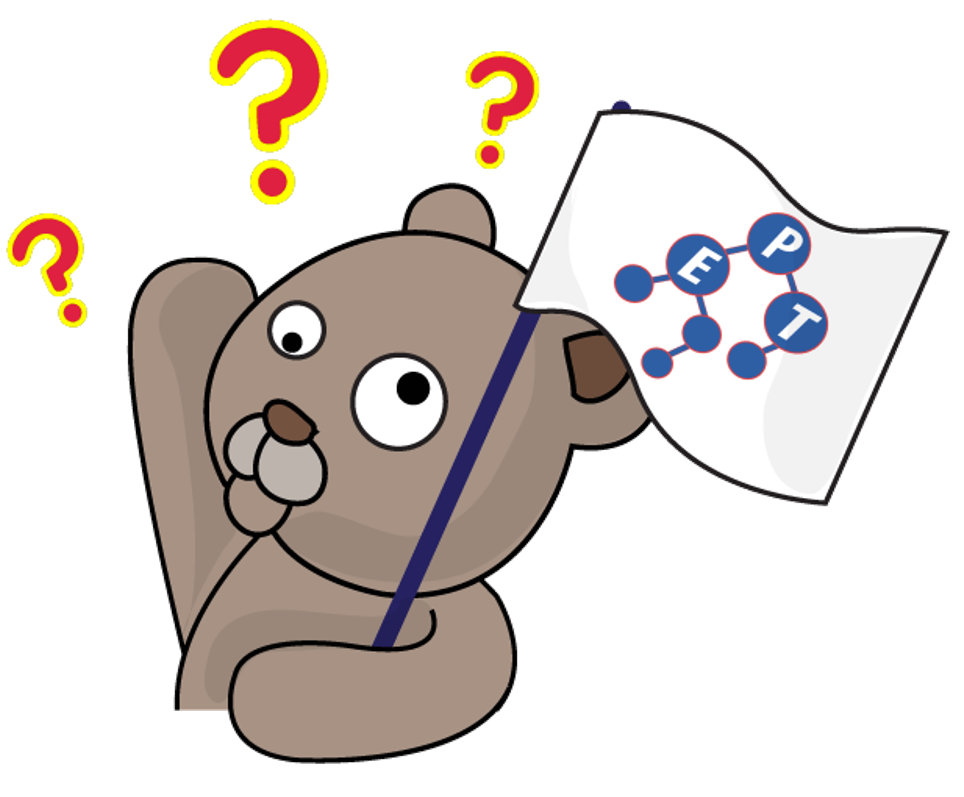
PrestaShop คือโปรแกรมสำเร็จรูปสำหรับทำเว็บร้านค้าออนไลน์ที่ติดตั้งง่ายและได้รับความนิยมตัวหนึ่ง ซึ่งปกติแล้วเราจะติดตั้งบนเซิร์ฟเวอร์ที่ใช้ PHP 7 แต่ไม่กี่เดือนก่อน (ที่จะเขียนบทความ) นี้ PHP 8 ได้ออกมาและเริ่มมีผู้ใช้มากขึ้นเรื่อย ๆ รวมทั้ง Amazon Lightsail ก็มีให้เราสร้างเครื่องด้วย LAMP ที่เป็น PHP 8 แล้วเช่นกัน (ใครไม่รู้จัก LAMP สามารถอ่านได้จากบทความนี้) ทว่ามีหลายคนที่ติดปัญหาว่าอยากใช้ PrestaShop กับ PHP 8 แต่ตัวติดตั้งที่ให้ดาวน์โหลดจากเว็บออฟฟิเชียลดันรองรับแค่ PHP 7 จึงเป็นที่มาของบทความนี้ครับ
หมายเหตุ: บทความนี้เขียนโดยที่อนุมานว่าผู้อ่านใช้งาน Linux และ Amazon Lightsail พื้นฐานได้อยู่แล้ว ดังนั้นจะอธิบายแต่จุดสำคัญ ๆ เท่านั้นนะครับ
* สำหรับผู้เรียนคอร์ส SU101หรือคอร์สอื่น ๆ ที่ติดปัญหาและแก้ตามในบทความนี้ไม่สำเร็จ หากต้องการสอบถามอย่าลืมบอกรายละเอียดต่าง ๆ เช่น เวอร์ชันของ Ubuntu ที่ใช้ เวอร์ชันของ VirtualBox ที่ใช้ และเวอร์ชันของสิ่งอื่น ๆ ที่ใช้มาด้วย ยิ่งบอกละเอียดเจ้าหน้าที่ก็ยิ่งสามารถช่วยเหลือได้รวดเร็วมากขึ้นครับ
ปัญหาที่พบ : เครื่อง Lightsail ใช้ PHP 8 แต่ PrestaShop ที่มีให้โหลดในเว็บเป็นรองรับ PHP 7
วิธีแก้ไข : ใช้ PrestaShop บิลด์ตัวใหม่ที่รองรับ PHP 8 จาก https://build.prestashop-project.org/news/2022/prestashop-8-0-0-available/
1. ดาวน์โหลดไฟล์ PrestaShop package จาก https://build.prestashop-project.org/news/2022/prestashop-8-0-0-available/
(ลิงก์ดาวน์โหลดสำรอง)
2. แตกไฟล์ prestashop_8.0.0.zip ที่ดาวน์โหลดออกมาจะเห็นว่าข้างในมีไฟล์อยู่ 3 ไฟล์ ได้แก่
1. สร้าง Instance ของ Amazon Lightsail โดย
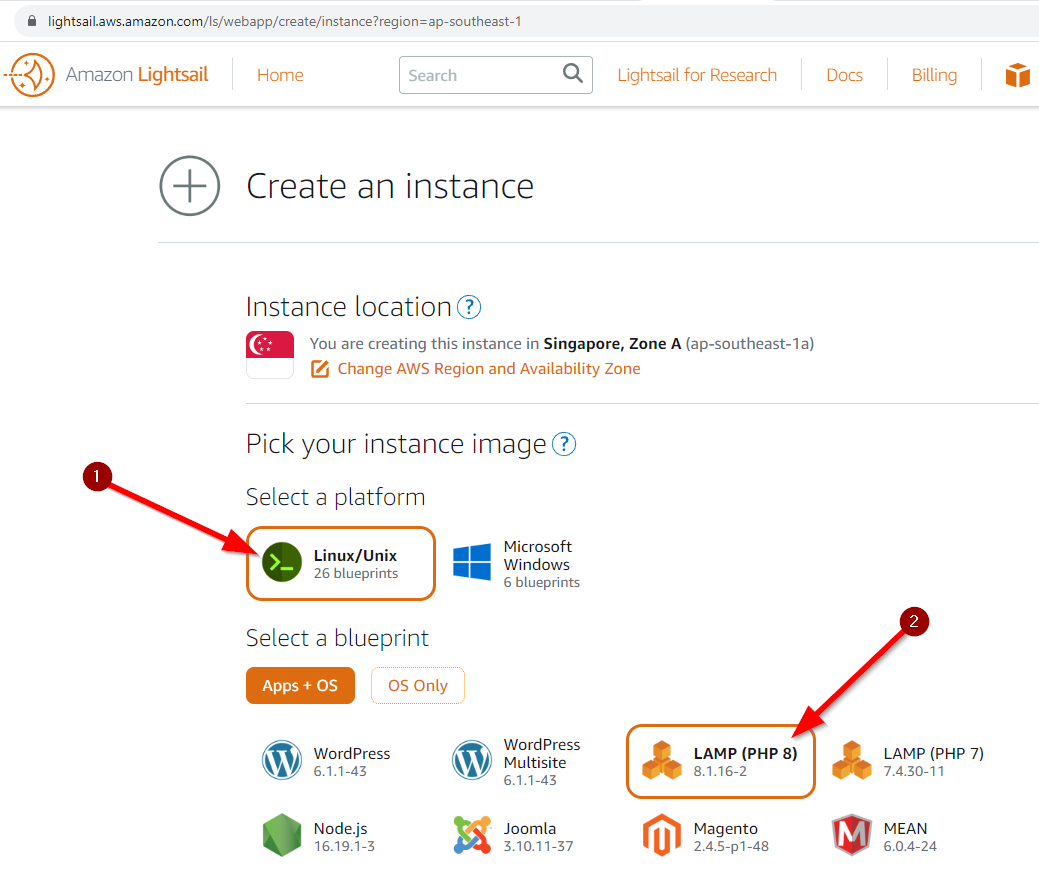
2. หลังจากสร้าง Instance เสร็จแล้ว ให้เอาไฟล์ index.php และ prestashop.zip ที่ได้จากการแตกไฟล์ zip ในหัวข้อ "เตรียมตัวก่อนติดตั้ง PrestaShop" ด้านบนใส่เข้าไปที่โฟลเดอร์ /opt/bitnami/apache/htdocs
(ในตัวอย่างนี้จะทำผ่านโปรแกรม FileZilla)
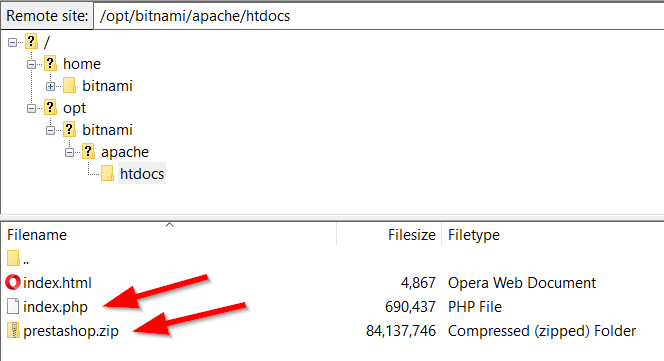
3. ไปที่ URL http://[your_ip_address]/index.php เพื่อเปิดหน้าเว็บ index.php ขึ้นมา
สำหรับผู้ที่ทำตามตัวอย่างนี้ จะพบว่าหน้าเว็บแสดงข้อผิดพลาดว่า
| An error has occured: You need to grant write permissions for PHP on the following directory: /opt/bitnami/apache/htdocs |
วิธีการแก้ไขคือให้ไปเปลี่ยน permissions ของโฟลเดอร์ /opt/bitnami/apache/htdocs นี้ให้เป็น 777 เพื่อให้ติดตั้งได้ก่อน เสร็จแล้วค่อยแก้ค่ากลับคืน
4. หลังจากเปลี่ยน permissions เสร็จแล้วให้รีเฟรชหน้าเว็บ คราวนี้จะเห็นหน้าเว็บ PrestaShop installation แล้ว คลิกที่ปุ่ม No thanks เพื่อเริ่มติดตั้งได้เลย
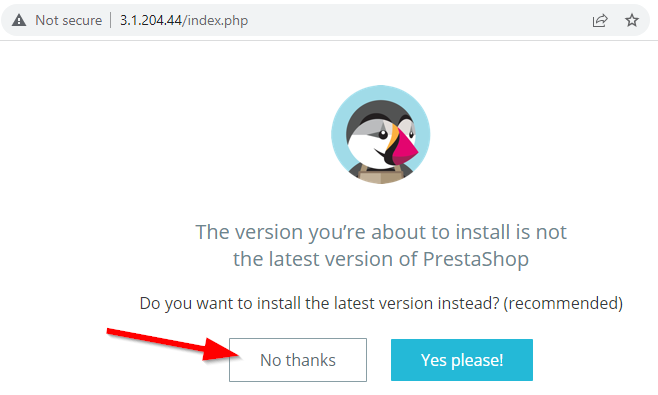
5. รอสักครู่จะขึ้นหน้า Installation Assistant ขึ้นมา ให้ทำตามขั้นตอนไปเรื่อย ๆ
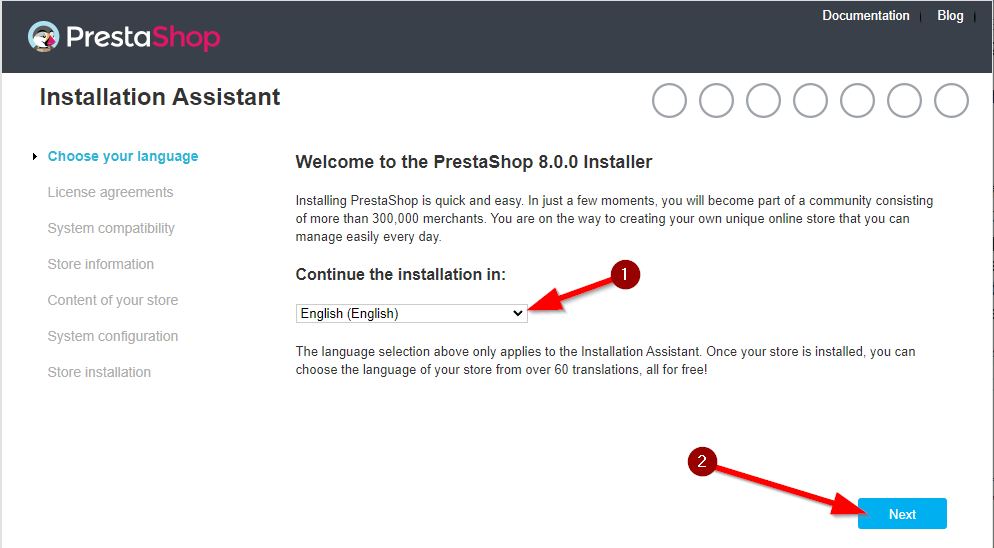
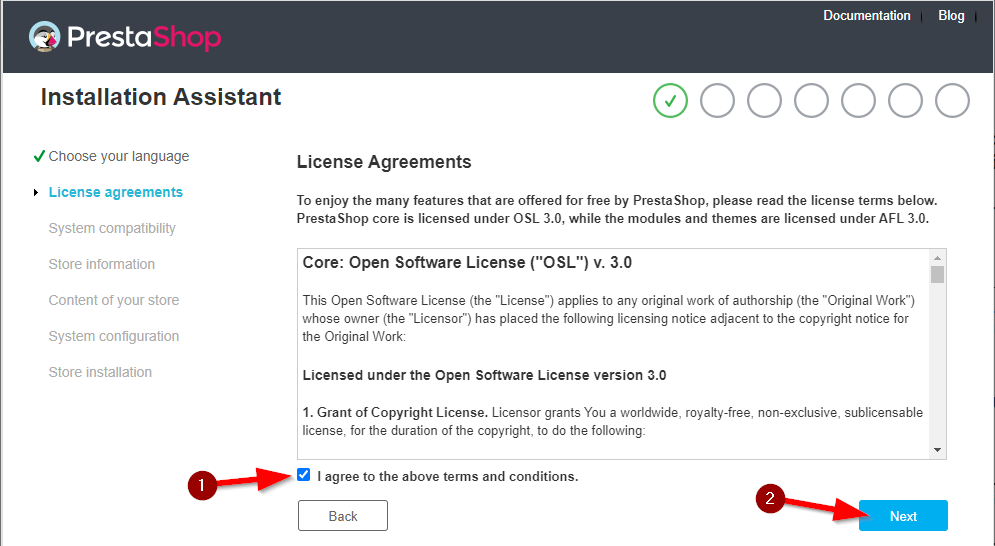

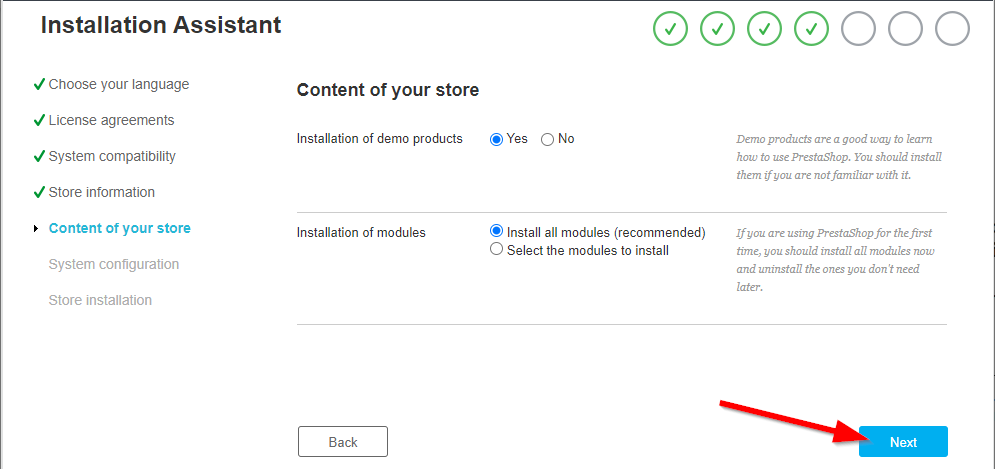
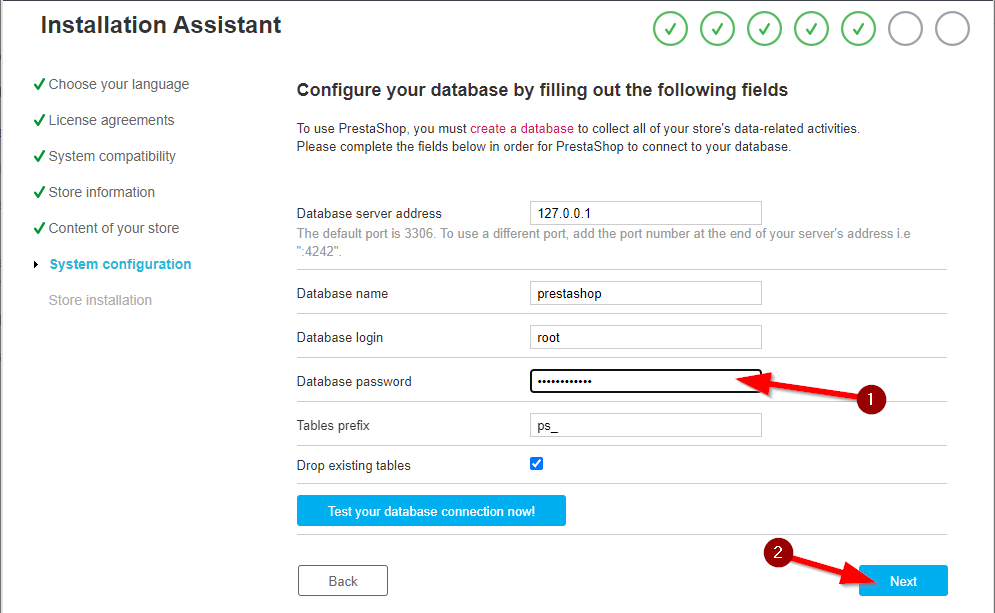
| sudo cat /home/bitnami/bitnami_credentials |
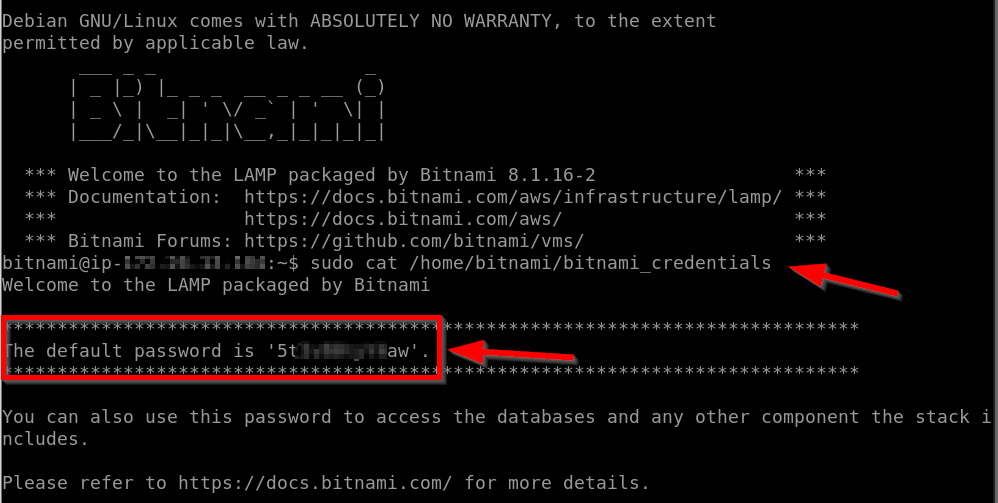
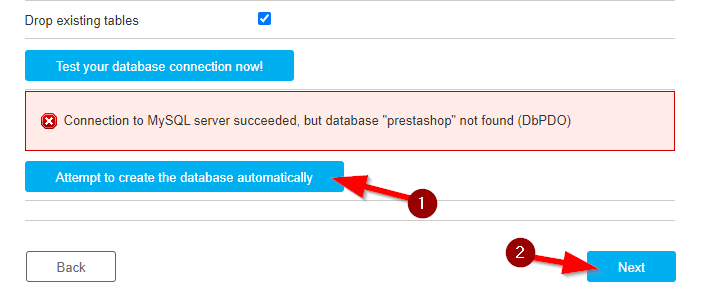
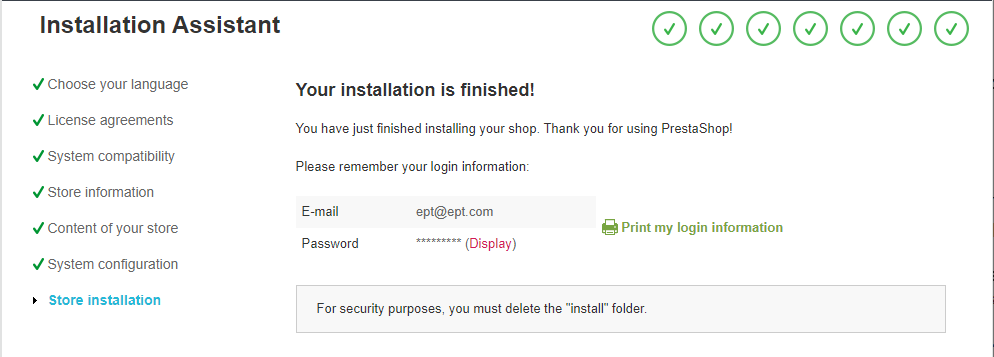
6. หลังจากเสร็จแล้วให้ทำการลบไฟล์และโฟลเดอร์ในเซิร์ฟเวอร์ดังต่อไปนี้
เสร็จแล้วครับ เย้ๆๆๆ
ทดลองเข้าหน้าแรกของเว็บได้โดยเปิดเว็บ Browser ขึ้นมาแล้วเข้าเว็บ http://[your_ip_address] เลย
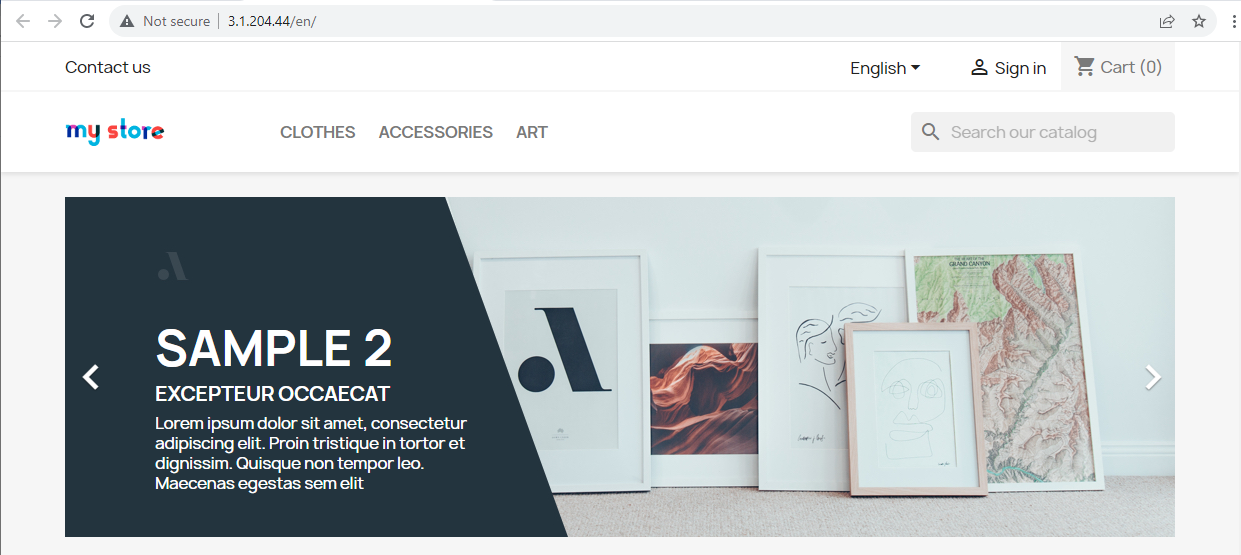
ส่วนหน้า Admin สำหรับจัดการเว็บสามารถเข้าได้จาก URL http://[your_ip_address]/[admin_folder_name]
ซึ่ง [admin_folder_name] นี้สามารถดูได้จากในโฟลเดอร์ /opt/bitnami/apache/htdocs/ ดังภาพครับ
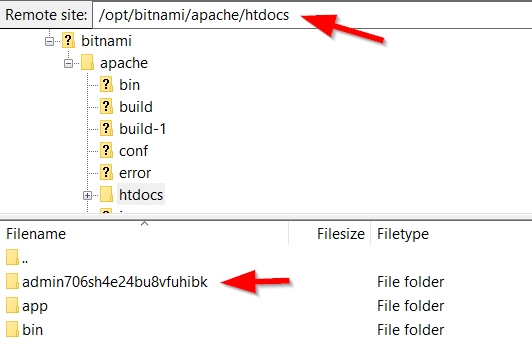
เมื่อเข้ามาแล้ว เราสามารถ Login เข้าหลังบ้านได้โดยใช้ E-mail address และ Shop password ที่เรากำหนดในขั้นตอนที่ 5 นั่นเอง
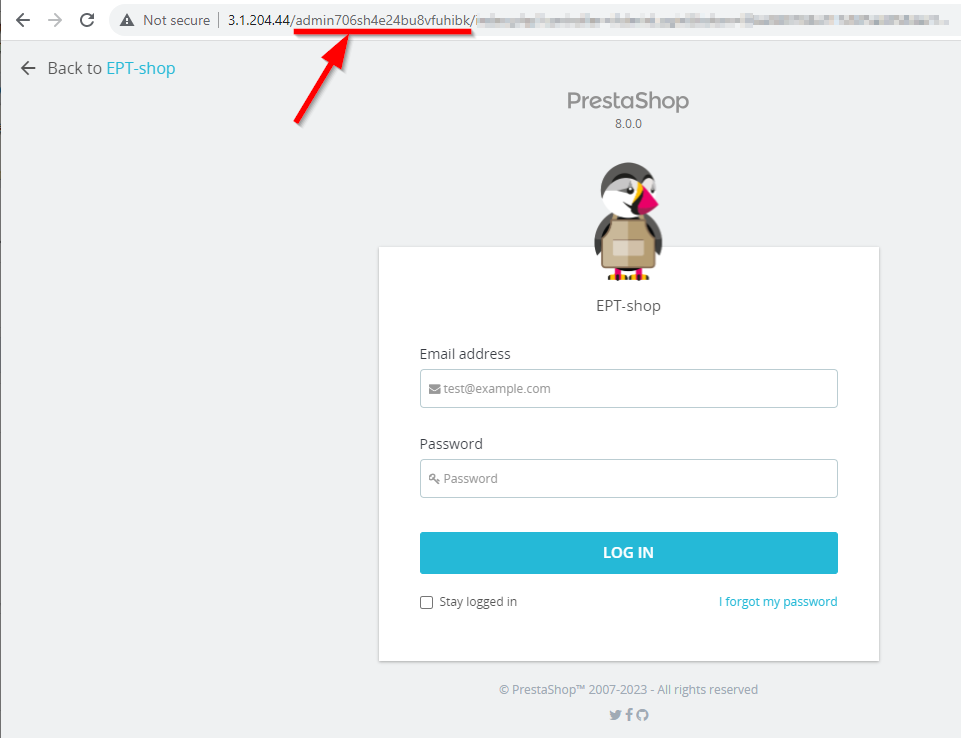
เป็นอย่างไรบ้างครับกับการติดตั้ง PrestaShop บน Amazon Lightsail ง่ายสุด ๆ เลยใช่ไหมครับ
สุดท้ายนี้ถ้าผู้อ่านอยากเรียนรู้เรื่องเกี่ยวกับการใช้งาน Cloud แบบละเอียดครอบคลุมทุก Service หลักก็ขอแนะนำคอร์ส Cloud (T702) ของทาง EPT ครับ สามารถดูรายละเอียดคอร์สได้โดยคลิกที่นี่ หรือ คลิกที่นี่เพื่อสมัครเรียนออนไลน์ หรือติดต่อได้ที่ 085-350-7540
แล้วพบกันใหม่บทความหน้าครับ
Tag ที่น่าสนใจ: prestashop php_8 amazon_lightsail lamp php_installation web_development e-commerce linux instance_creation file_transfer permissions database_setup installation_assistant
หากมีข้อผิดพลาด/ต้องการพูดคุยเพิ่มเติมเกี่ยวกับบทความนี้ กรุณาแจ้งที่ http://m.me/Expert.Programming.Tutor
085-350-7540 (DTAC)
084-88-00-255 (AIS)
026-111-618
หรือทาง EMAIL: NTPRINTF@GMAIL.COM
